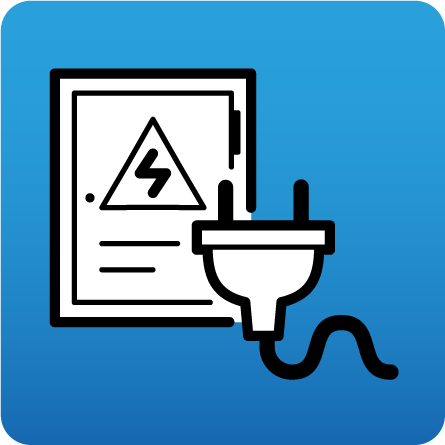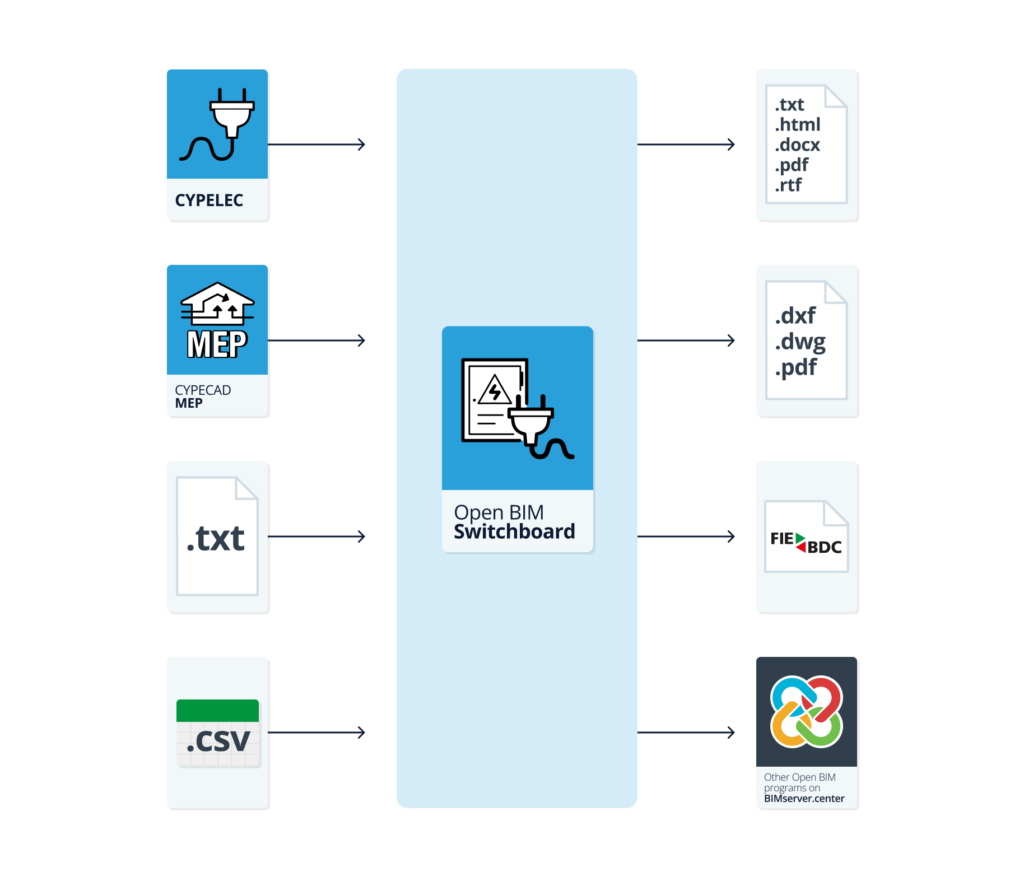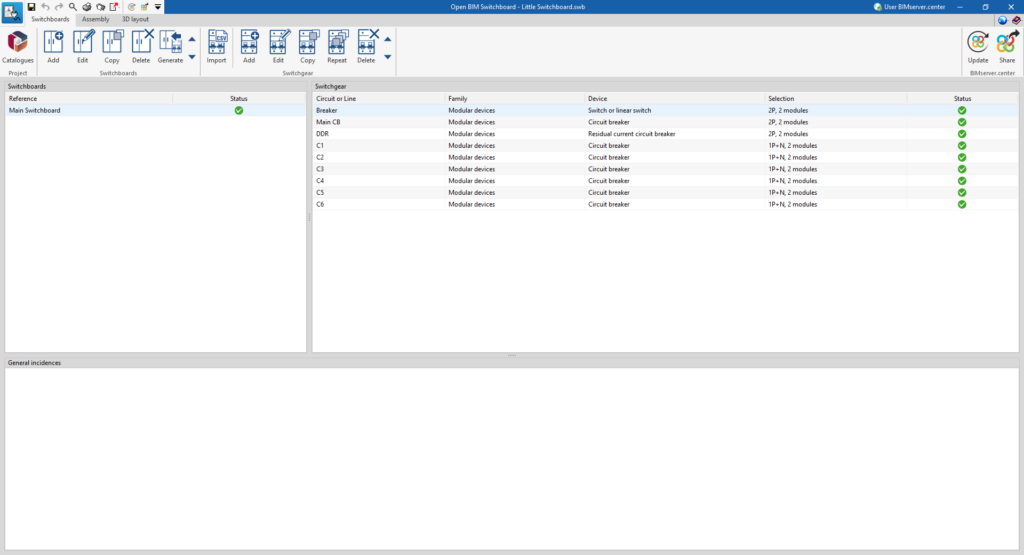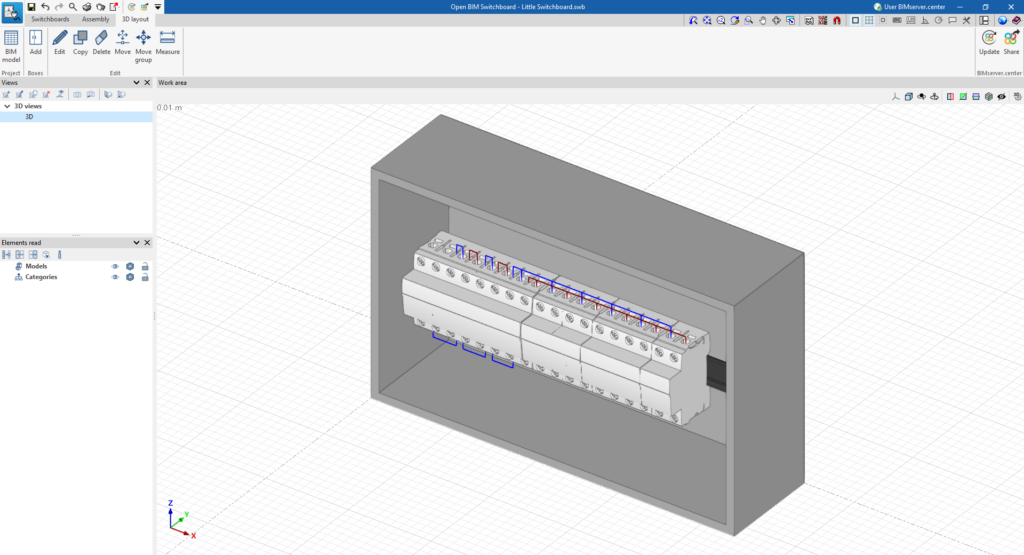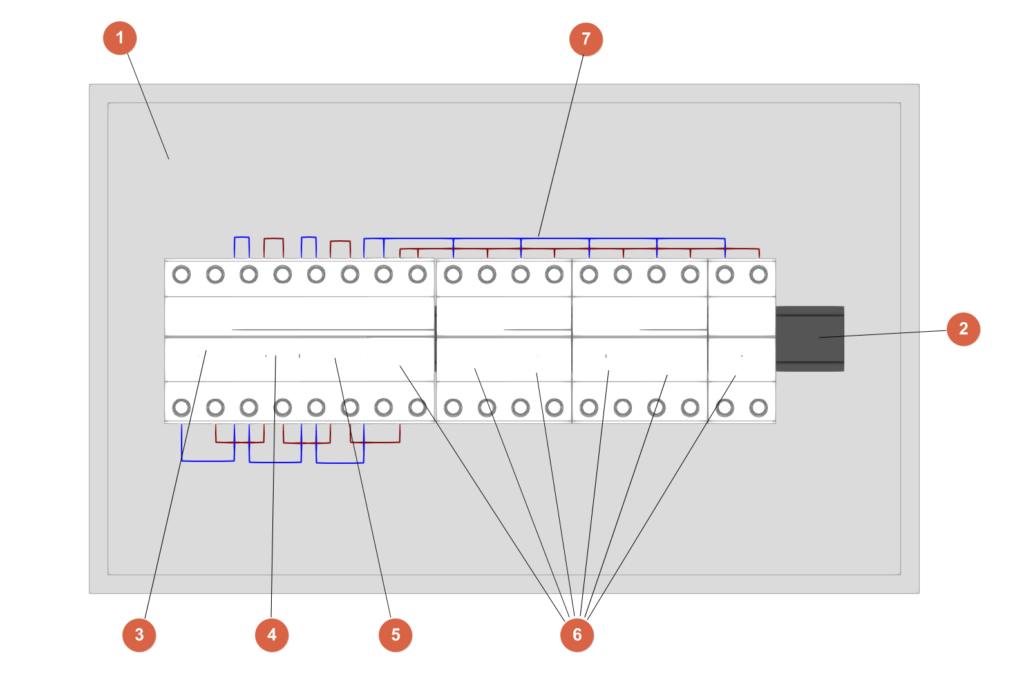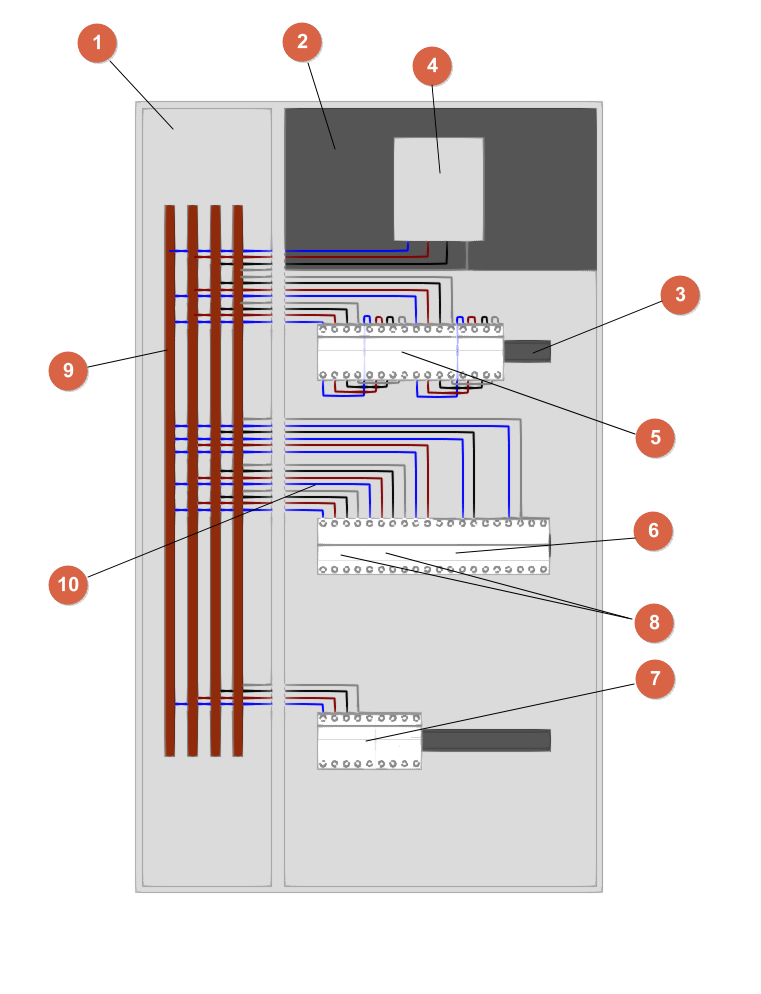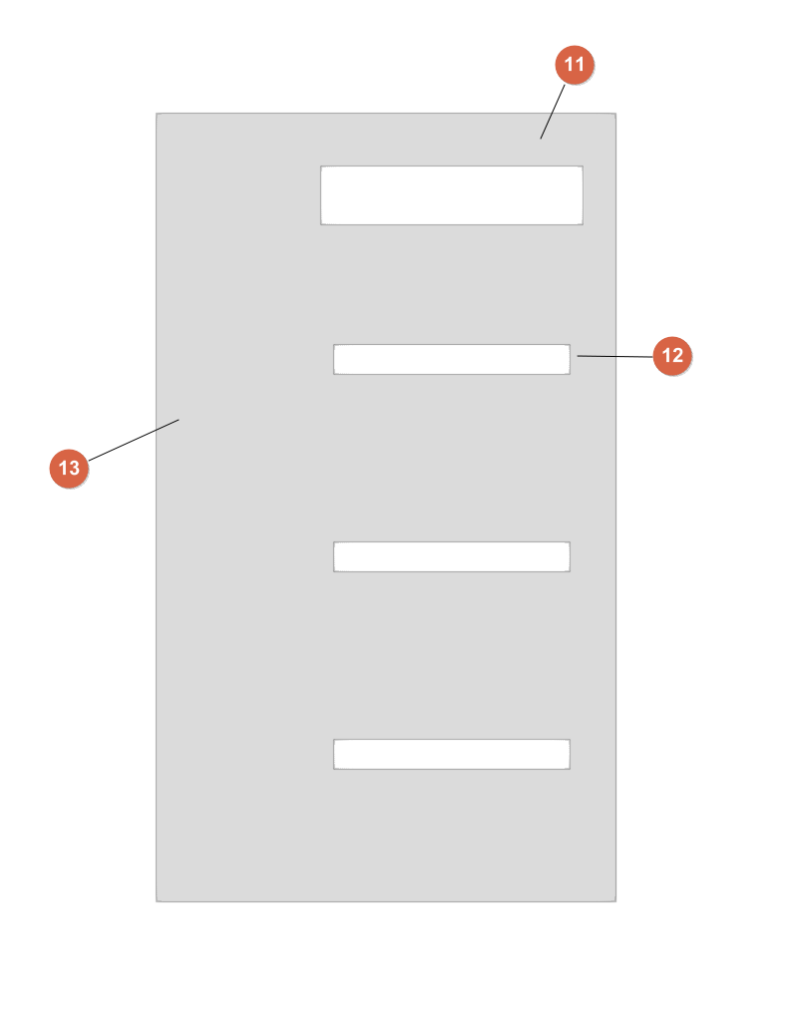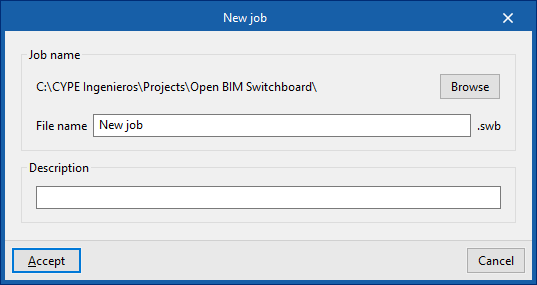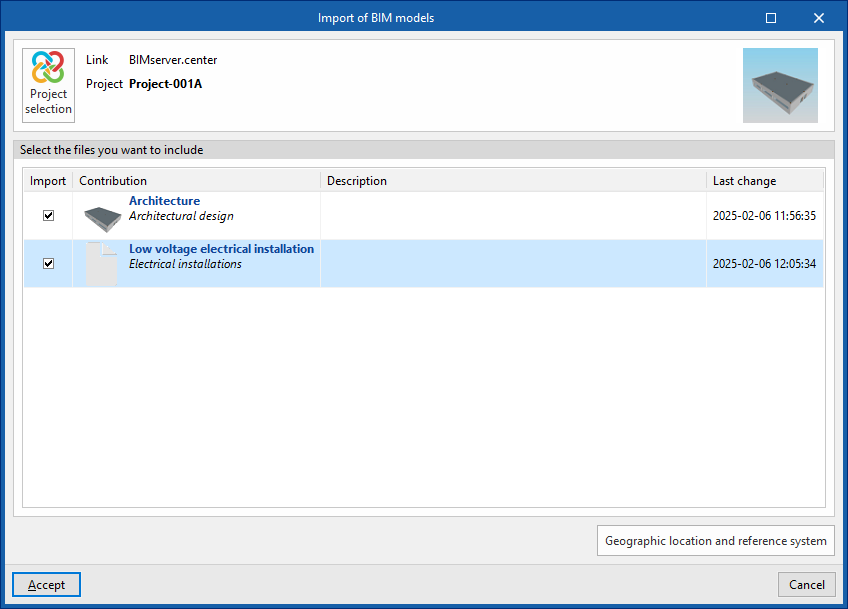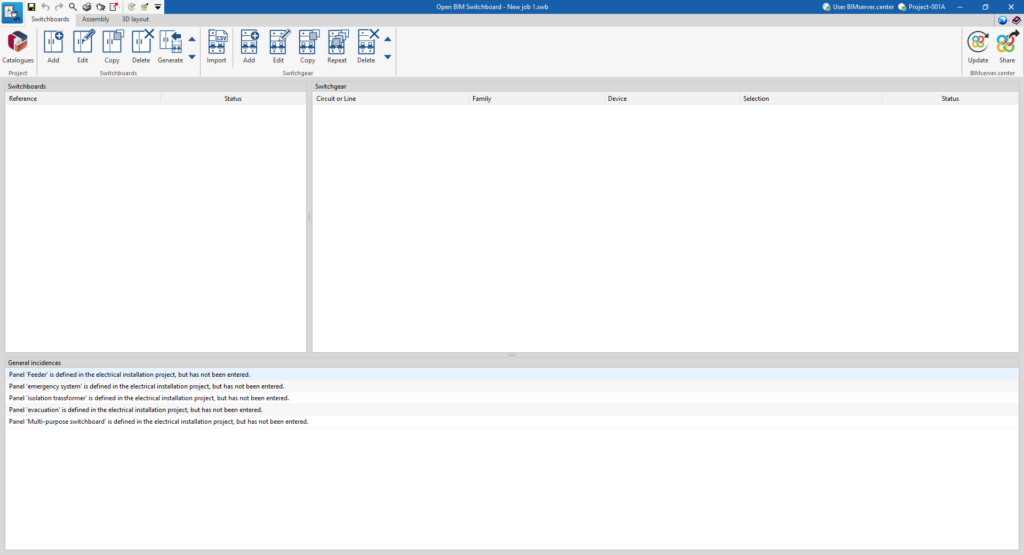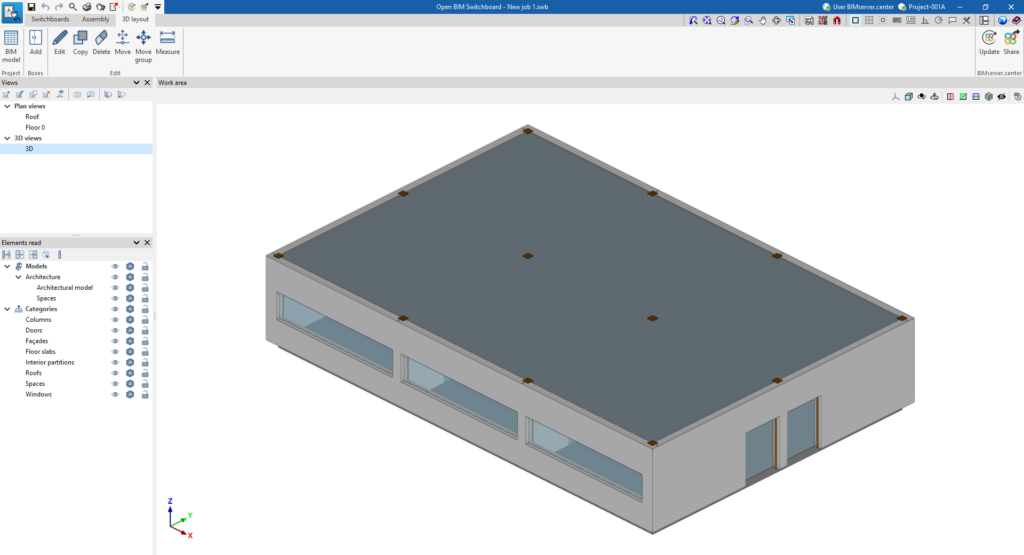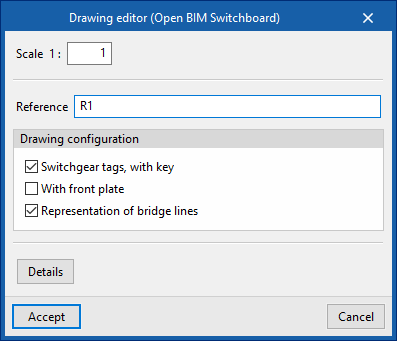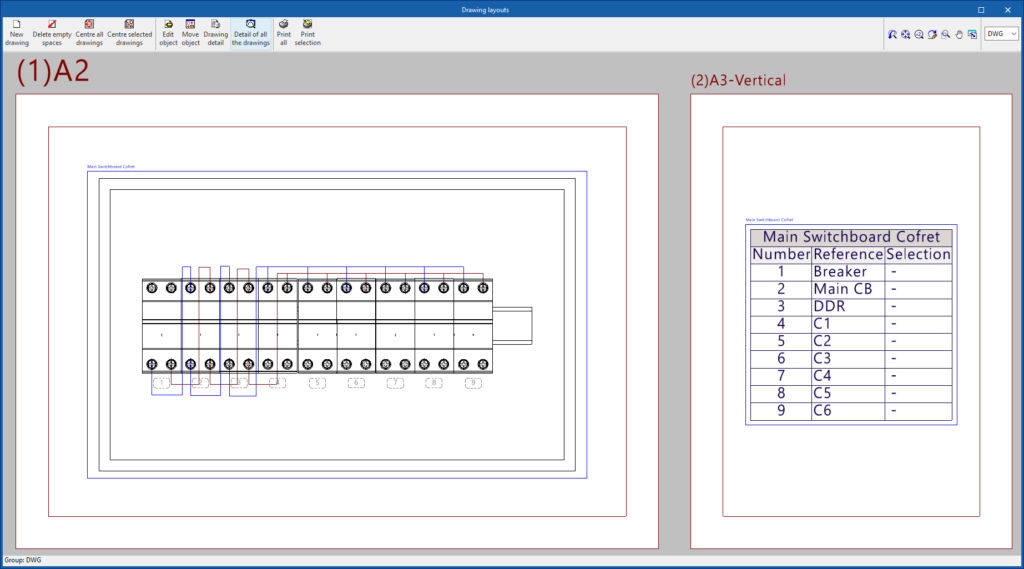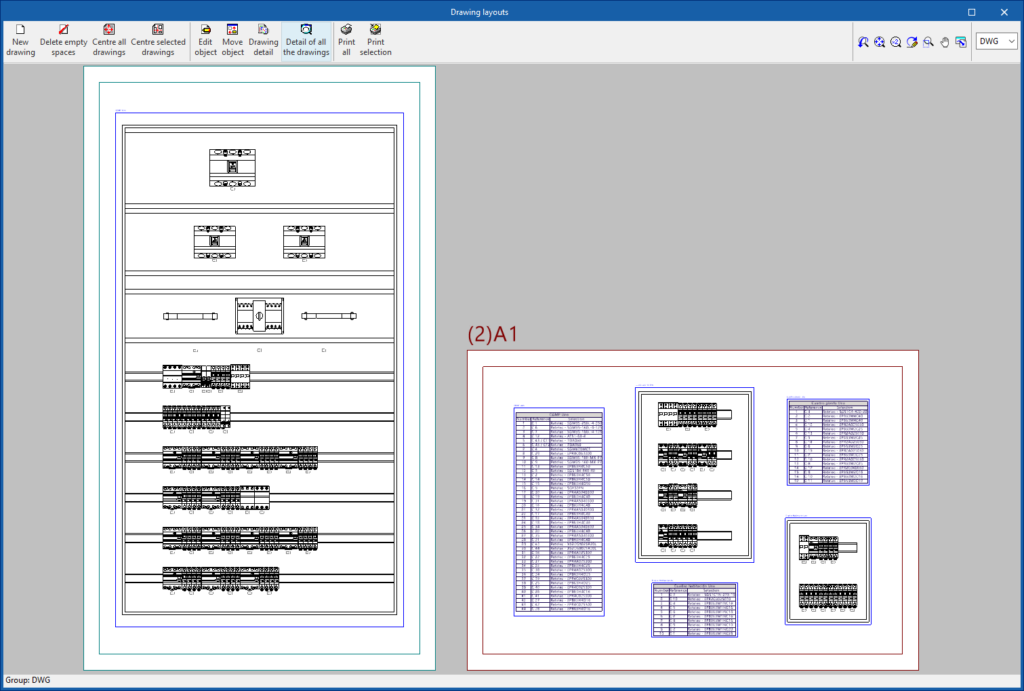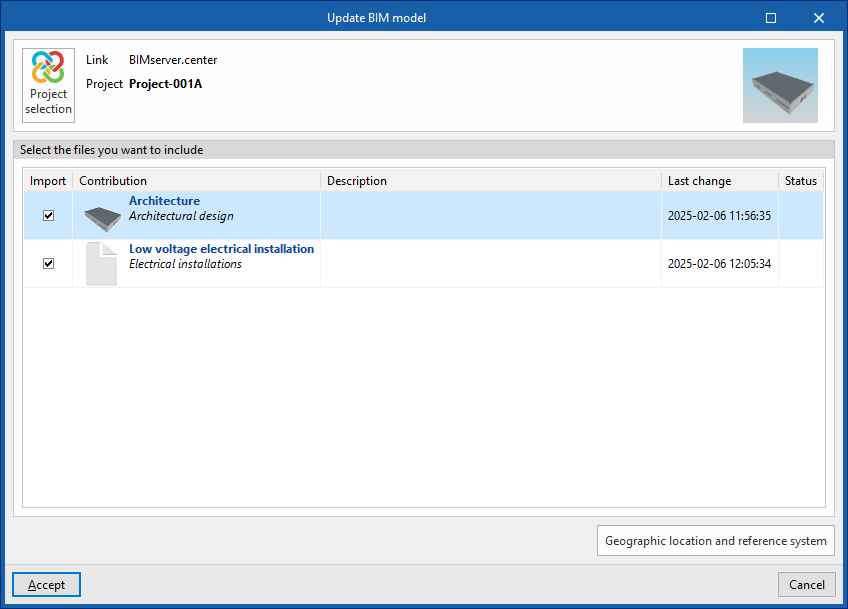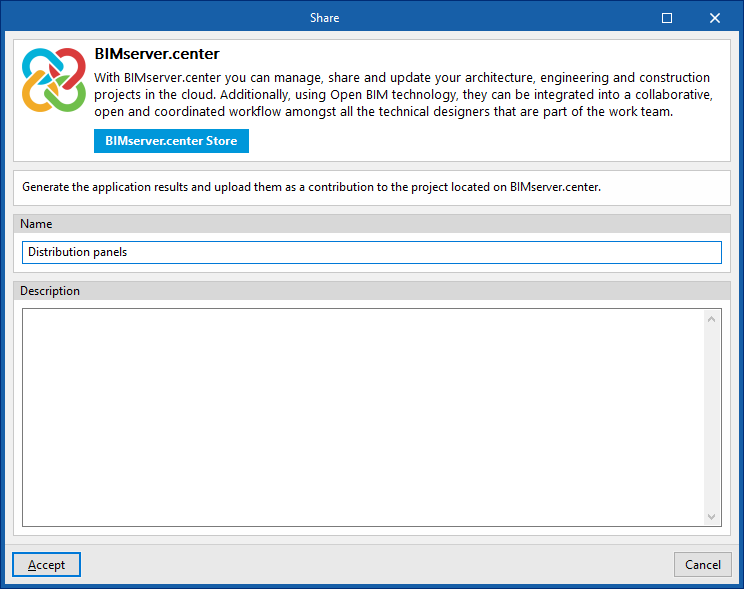Introduction
Open BIM Switchboard est un logiciel qui permet de concevoir les enveloppes présentes dans l'installation électrique, telles que les armoires, les tableaux et les gaines techniques de logement.
Lorsque vous commencez à travailler avec Open BIM Switchboard, il est possible d'établir un lien avec un modèle BIM créé précédemment. Le logiciel permet d'importer les informations relatives à l'installation électrique calculée dans d'autres outils, tels que les tableaux et les sous-panneaux existants, ainsi que leur appareillage, y compris les jeux de barres et les câbles intérieurs du tableau. Il importe également la visualisation de la géométrie du bâtiment, si elle existe dans le modèle.
Dans tous les cas, Open BIM Switchboard permet également de concevoir les enveloppes à partir de zéro, sans qu'il soit nécessaire que le modèle BIM contienne des informations géométriques du bâtiment ou de l'installation ou de l'appareillage calculés.
Flux de travail compatibles avec le logiciel
Open BIM Switchboard, étant un outil Open BIM et connecté à la plateforme BIMserver.center, offre différentes options de flux de travail.
Saisie de données
Conception libre
- Conception libre du tableau électrique en saisissant manuellement les éléments qui le composent dans Open BIM Switchboard.
Importation de données
Si l’ouvrage Open BIM Switchboard est lié à un projet BIM de la plateforme BIMserver.center, il est possible d'importer les tableaux et sous-tableaux électriques de l'installation, ainsi que l'appareillage de chacun d'entre eux, y compris la définition des jeux de barres et des câbles intérieurs du tableau à partir des informations lues du modèle BIM. Une fois les tableaux et sous-tableaux générés, ils peuvent être modifiés à l'aide des outils correspondants sans aucune restriction. Parmi les options disponibles se trouvent les suivantes :
- Importation des informations relatives aux installations électriques basse tension conçues dans CYPELEC.
- Importation des informations relatives aux installations électriques basse tension conçues dans CYPECAD MEP.
Sortie de données
- Exportation des récapitulatifs aux formats HTML, DOCX, PDF, RTF et TXT.
- Exportation des plans aux formats DXF, DWG et PDF.
- Exportation de l’estimatif au format FIEBDC-3.
- Exportation des informations générées avec Open BIM Switchboard vers la plateforme BIMserver.center. Cela permet aux intervenants autorisés du projet de les visualiser.
Environnement de travail
L'interface de Open BIM Switchboard présente trois onglets avec des environnements de travail différenciés : ‘Tableaux’, ‘Montage’ et ‘Disposition 3D’ :
Onglets ‘Tableaux’
L'onglet ‘Tableaux’ présente un environnement de travail qui permet de définir les tableaux électriques de l'installation incluse dans le fichier et leurs appareillages associés.
Cet onglet affiche :
- Une barre d'outils supérieure contenant les outils pour : définir les catalogues et importer le projet d'une installation électrique ; introduire, éditer ou générer les tableaux électriques ; et importer, introduire ou éditer l'appareillage associé à chaque tableau.
- À gauche, un panneau montrant la liste de chacun des tableaux définis.
- À droite, une liste d'appareils décrivant l'appareillage associé au tableau sélectionné à gauche.
- En bas, une visionneuse des incidents généraux détectés par le logiciel.
Onglet ‘Montage’
L'onglet ‘Montage’ présente un environnement de travail qui permet de détailler les données de l'enveloppe pour chacun des tableaux (définis dans l'onglet ‘Tableaux’) et de disposer à l'intérieur des tableaux les éléments tels que les chemins, les supports, les plaques, les appareillages, les jeux de barres et les câbles intérieurs.
Cet onglet présente :
- Une barre d'outils supérieure contenant les outils pour : définir les catalogues de projets ; introduire ou éditer les enveloppes ; définir les chemins, les supports, les plaques et autres accessoires ; disposer les appareillages dans les tableaux ; ajouter ou déplacer les jeux de barres ; introduire les câbles intérieurs. Les outils d'édition s’y trouvent également.
- Sur la gauche, un panneau présentant une liste de gaines, indiquant le tableau auquel chacune est associée, ainsi qu'un outil de gestion de la visibilité et de l’accroche des éléments disposés dans la zone de travail, organisée par catégorie.
- À droite, la zone de travail, où la gaine sélectionnée dans la liste de gauche est affichée et détaillée.
Onglet ‘Disposition 3D’
L'onglet ‘Disposition 3D’ présente un environnement de travail qui permet de placer dans l'espace les gaines définies dans les onglets précédents.
Cet onglet affiche :
- Une barre d'outils supérieure où se trouvent les outils de visualisation des éléments disposés dans le modèle et les outils d'ajout des gaines dans la zone de travail. Les outils d'édition se trouvent également à cet endroit.
- La zone de travail, à droite de l'écran, où les gaines associées aux tableaux électriques sont saisies et affichées dans l'espace.
- Sur la gauche, plusieurs panneaux avec des outils pour définir les vues du projet et gérer la visibilité des éléments lus à partir du modèle BIM.
Séquence d'entrée et de sortie des données pour la conception de tableaux électriques
Les tableaux électriques d’une installation électrique peuvent être conçus dans le logiciel en utilisant la séquence d'entrée et de sortie des données suivante :
- Création d'un nouvel ouvrage (à partir de ‘Fichier’, ‘Nouveau’).
- (Optionnel) Liaison à BIMserver.center et importation des données du modèle BIM.
- Révision et/ou définition des tableaux électriques et de leur appareillage associé dans l’onglet ‘Tableaux’.
- (Optionnel) Importation des catalogues de fabricants (depuis ‘Projet’, ‘Catalogues’).
- (Optionnel) Si les données n'ont pas été importées depuis BIMserver.center, importation des données du projet d'installation électrique à partir de fichiers .txt ou .csv (depuis ‘Projet’, ‘Catalogues’).
- Génération automatique des tableaux et des appareillages (à partir de ‘Tableaux’, ‘Générer’).
- (Optionnel) Si les données n'ont pas été importées depuis BIMserver.center ni depuis des fichiers .txt ou .csv, création manuelle des tableaux (options du bloc ‘Tableaux’) et définition de l'appareillage associé à chaque tableau (options du bloc ‘Appareillage’).
- Détail du montage des tableaux électriques dans l’onglet ‘Montage’ :
- (Optionnel) Importation des catalogues de fabricants (depuis ‘Projet’, ‘Catalogues’).
- Définition des enveloppes ou des boîtiers pour les tableaux (options du bloc ‘Enveloppe’).
- Introduction des chemins, des supports de boîtier moulé, des plaques frontales et/ou d’autres accessoires (options des bloc ‘Chemins’, ‘Supports’, ‘Plaques’ et ‘Autres accessoires’).
- Disposition de l’appareillage à l’intérieur de l’enveloppe (options du bloc ‘Appareillage’).
- (Optionnel) Insertion des jeux de barres (options du bloc ‘Jeux de barres’).
- (Optionnel) Dessin des câbles intérieurs du tableau (options du bloc ‘Câbles intérieurs du tableau’).
- (Optionnel) Disposition tridimensionnelle des boîtiers dans le modèle (options de l’onglet ‘Disposition 3D’).
- Obtention des plans (depuis ‘Fichier’, ‘Plans’).
- (Optionnel) Obtention du récapitulatif et du budget au format BC3 (depuis ‘Fichier’, ‘Récapitulatifs’/’Exporter’).
- (Optionnel) Exportation vers BIMserver.center (depuis ‘BIMserver.center’, ‘Partager’).
Exemples de conceptions de tableaux électriques
Voici des exemples de tableaux électriques qui peuvent être conçus dans le logiciel, indiquant la disposition des éléments et les options (dans l’onglet ‘Montage’) qui permettent leur introduction :
Tableau électrique domestique
- Boîtier de type coffret modulaire (depuis ‘Enveloppes’, ‘Ajouter’).
- Chemin (depuis ‘Chemins’, ‘Ajouter’).
- Interrupteur et commutateur sectionneur (depuis ‘Appareillage’, ‘Chemin’).
- Disjoncteur magnétothermique général (depuis ‘Appareillage’, ‘Chemin’).
- Interrupteur différentiel (depuis ‘Appareillage’, ‘Chemin’).
- Disjoncteurs magnétothermiques individuels des circuits (depuis ‘Appareillage’, ‘Chemin’).
- Câbles intérieurs du tableau (depuis ‘Câbles intérieurs du tableau’, ‘Ajouter’).
Tableau électrique principal dans un bâtiment industriel
- Support intérieur du boîtier moulé (depuis ‘Supports’, ‘Ajouter’).
- Boîtier de type armoire configurable (depuis ‘Enveloppes’, ‘Ajouter’).
- Chemins (depuis ‘Chemins’, ‘Ajouter’).
- Disjoncteur magnétothermique de protection industriel dans un boîtier moulé (depuis ‘Appareillage’, ‘Chemin’).
- Interrupteurs différentiels et disjoncteurs magnétothermiques des circuits de prises de force (depuis ‘Appareillage’, ‘Chemin’).
- Interrupteurs différentiels et disjoncteurs magnétothermiques des circuits de prises d’autres usages (depuis ‘Appareillage’, ‘Chemin’).
- Interrupteur différentiel et disjoncteurs magnétothermiques des circuits d’éclairage (depuis ‘Appareillage’, ‘Chemin’).
- Disjoncteurs magnétothermiques des câbles des sous-tableaux d’entrepôt et de bureau (depuis ‘Appareillage’, ‘Chemin’).
- Jeux de barres (depuis ‘Jeu de barres’, ‘Ajouter’).
- Câbles intérieurs du tableau (depuis ‘Câbles intérieurs du tableau’, ‘Ajouter’).
- Plaque frontale d'interrupteur à boîtier moulé (depuis ‘Plaques’, ‘Ajouter’).
- Plaques frontales modulaires (depuis ‘Plaques’, ‘Ajouter’).
- Plaques frontales pleines (depuis ‘Plaques’, ‘Ajouter’).
Création d'un nouvel ouvrage, liaison à un projet et importation de données
En démarrant l'application et en cliquant sur ‘Nouveau’, vous avez la possibilité de créer un ‘Nouvel ouvrage’. Après avoir saisi le ‘Nom du fichier’ et la ‘Description’, l’ouvrage peut ensuite être intégré à un projet existant dans BIMserver.center.
Cela se fait dans la fenêtre ‘Sélection du projet’, qui offre les options suivantes :
- Dans la partie gauche, vous pouvez vous connecter avec un compte BIMserver.center.
- Sur le côté droit, l'option ‘Sélectionner projet’ permet de choisir un projet existant. Il est également possible de ‘Créer un nouveau projet’. Dans ce cas, le projet créé sera visible à partir de BIMserver.center.
- Il est possible de démarrer le projet sans être lié à la plateforme BIMserver.center. Pour cela, il suffit de décocher la case ‘Se lier à un projet de BIMserver.center’ en haut à gauche.
Une fois le nouvel ouvrage créé, il est possible d'accéder à l'interface générale du logiciel. À tout moment du travail, les fichiers du projet peuvent être partagés ou importés via le bloc ‘BIMserver.center’, situé en haut à droite de l'interface générale.
Importation de modèles BIM
En créant un nouvel ouvrage et en sélectionnant un projet hébergé sur la plateforme BIMserver.center à partir de ‘Sélectionner un projet’, la fenêtre ‘Importation de modèles BIM’ apparaît et affiche les fichiers contenus dans ce projet au format IFC.
Pour inclure les informations d'un fichier spécifique du projet, cochez la case ‘Importer’ et acceptez.
Résultats de l'importation
Le logiciel intégrera les informations du projet électrique lues à partir du modèle BIM. Ensuite, dans l'onglet ‘Tableaux’, vous pouvez créer des tableaux et des appareillages correspondant aux informations lues, ou les générer automatiquement.
De plus, l'onglet ‘Disposition 3D’ affiche les modèles tridimensionnels inclus dans le projet, tels que la géométrie du bâtiment. De cette façon, il sera possible de disposer l'enveloppe ou le boîtier de chaque tableau dans sa position en prenant comme référence les autres éléments lus des modèles.
Sortie de résultats
Plans au format DWG, DXF ou PDF
Le logiciel permet d'imprimer les plans des tableaux électriques définis sur n'importe quel périphérique graphique configuré sur l'ordinateur, ou de créer des fichiers DWG, DXF ou PDF.
Les paramètres suivants peuvent être configurés lors de l’édition du plan :
- Échelle
- Référence
- Configuration du plan
- Étiquetage de l'appareillage, avec légende (optionnel)
- Avec plaques frontales (optionnel)
- Représentation des câbles intérieurs du tableau (optionnel)
- Détails
Les plans peuvent être obtenus via l'option ‘Plans’ en haut de l'interface ou via l'option ‘Plans’ dans le menu ‘Fichier’.
Budget au format BC3 et récapitulatif du budget
Si les informations sur les prix des éléments qui composent les tableaux sont disponibles, le logiciel permet d'obtenir les documents suivants :
- Exportation du budget au format FIEBDC-3 (BC3) (en utilisant l'option ‘Exporter’ en haut de l'interface ou dans le menu ‘Fichier’).
- Récapitulatif du budget au format HTML, PDF, TXT, RTF ou DOCX (en utilisant l'option ‘Récapitulatifs’ en haut de l'interface ou à partir du menu ‘Fichier’).
Fichier glTF compatible avec BIMserver.center
Lors de l'exportation du projet vers la plateforme BIMserver.center, un modèle 3D au format glTF est automatiquement exporté pour l’intégration du modèle de l’installation dans le projet Open BIM, permettant ainsi sa visualisation :
- Sur la plateforme en ligne ;
- Dans l'application de BIMserver.center pour iOS et Android ;
- En réalité virtuelle et en réalité augmentée ;
- Dans d’autres logiciels CYPE.
Intégration dans la plateforme BIMserver.center
De nombreux logiciels CYPE sont connectés à la plateforme BIMserver.center et permettent un travail collaboratif via l'échange de fichiers dans des formats basés sur des formats standards ouverts.
Il convient de rappeler que pour travailler sur BIMserver.center, l’utilisateur peut s’enregistrer gratuitement sur la plateforme et créer un profil.
En accédant à un logiciel connecté à la plateforme, celui-ci est en mesure d'établir une connexion avec un projet sur BIMserver.center. De cette manière, les fichiers des projets développés en collaboration sur BIMserver.center sont tenus à jour.

Options disponibles dans Open BIM Switchboard
Les fonctionnalités nécessaires pour utiliser le logiciel avec d'autres outils de BIMserver.center se trouvent dans le bloc ‘BIMserver.center’ de la barre d'outils principale.

Actualiser
Met à jour les informations contenues dans les fichiers précédemment importés dans le projet ou importe de nouveaux fichiers si souhaité.
Pour ce faire, sélectionnez dans la partie supérieure les fichiers à inclure.